看了一下標題,這樣下標題好像不太對,因為 ExifTool GUI 是先前介紹 的 ExifTool 的 GUI 介面,所以要使用 ExifTool GUI 這個好用的工具前,得先下載 ExifTool for Win32 喔!
OK ! 回到正題,在快半年前介紹了 ExifTool 這個軟體(好巧都是半年介紹一個 EXIF 編輯工具),不知道你有沒有利用這個軟體把一張相片的 Exif 全部解讀出來過,如果沒有可以看看這裡 CellTalk 他解的結果,會是滿滿的一大堆喔,可見這個軟體的功能之強。
可是軟體強是強,他有一個讓人使用非常不方便的地方,就是他是一個利用 command 來處理的軟體,能得在「命令提示字元」底下執行才能發揮很多功能,所以對很多人來說,使用起來不是那麼的便利。
前幾天 Alex 兄留言告知,有網友替 Extool 寫了一個 GUI 介面,這幾天有空試用了一下,覺得這個介面真的是好用呀!決定一定要跟大家推薦一下,讓大家可以更方便的編輯 EXIF。
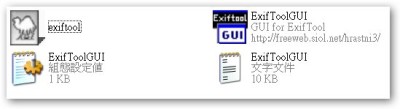
ExifTool GUI 是 hrastni (?) 幫 EXIFTool 寫的 GUI 介面,(hrastni (?) 看起來也是攝影的愛好者,這裡可以看到他的相簿 喔!)因為他是 EXIFTool 的 GUI 介面,所以使用前得先去下載最新版的 EXIFTool 來配合,才可以使用喔!
我們來看看 EXIFTool GUI 的使用介面,程式很簡潔左邊是資料夾選擇視窗跟相片預覽區域,中間部分是資料夾內的相片,右邊是 EXIF Meta 的瀏覽與編輯區域。
來看看他可以進行編輯的選項有哪些吧?主要的有 EXIF main, EXIF scanned, IPTC, XMP 這些選項。
如果要修改任何一項 EXIF Meta ,只要先更改對話框中的資料,然後把右邊的選項,由 "-keep as is" 改成 "-change",如果要刪除就是改成 "-delete",這樣就可以了。
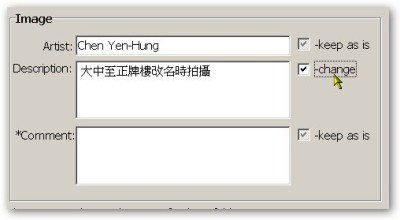
除此之外還有一些小功能,就是可以把一些 RAW 格式裡面的小圖抓出來用。
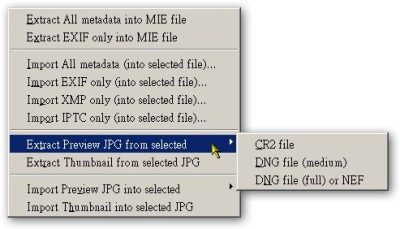
當然啦!最重要的 "EXIF DateTime shift" 也是有的。
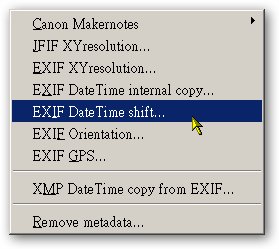
方式很簡單,使用的方式也很多樣,建議您利用 時差來調整會比較方便喔!
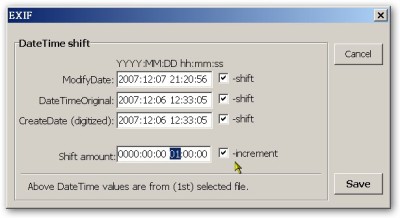
如果要一次改多個相片,就是一次多選檔案就可以進行了,方便吧!?
以 EXIFTool 所有的功能來說,EXIFTOOL GUI 作者自己也說了,並沒有每一個都用到,是以他自己最常用的為主,不過這些也是大家最常會用到的喔!有了這個 GUI 就方便多了喔!
有興趣嗎?來玩玩一起分享心得吧!
.
相關文章:
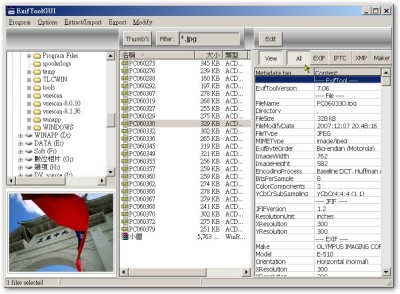
神果然聽到了我的聲音.......

看到這樣的GUI @ Win,突然間自己也寫一個程式 for Mac的來使用,
可是我好像沒這麼厲害 囧" 哈
你的BLOG很專很棒! 我已經訂閱來看了 XD
PS. 我也是攝影愛好者哩